如何在Chrome浏览器中减少页面重绘的次数
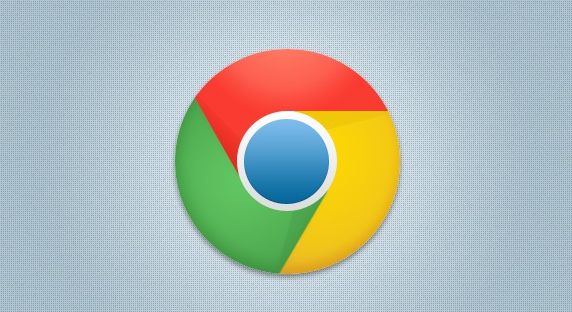
在网页开发过程中,页面重绘是一个影响性能的关键因素。当页面元素发生变化时,浏览器需要重新绘制整个页面或部分区域,这会消耗大量的计算资源和时间,导致页面加载缓慢、响应迟钝等问题。而 Chrome 浏览器作为全球使用最广泛的浏览器之一,优化其页面重绘次数对于提升用户体验至关重要。以下是一些在 Chrome 浏览器中减少页面重绘次数的有效方法:
一、优化 CSS 样式
1. 减少不必要的样式计算
- 避免使用过于复杂的 CSS 选择器和层级结构,因为浏览器在选择器匹配和样式计算过程中可能会触发多次重绘。尽量简化选择器,例如将“.container .inner-container .item”简化为“.item”。
- 合理使用 CSS 继承,对于具有相同样式的元素,利用继承可以减少样式的重复定义和计算,从而降低重绘的可能性。比如,父元素的字体样式、颜色等属性可以被子元素继承,无需单独为子元素再次设置。
2. 缓存样式信息
- 利用浏览器的样式缓存机制,将不经常变化的样式进行缓存。通过添加“will-change”属性到可能引起重绘的元素上,告知浏览器该元素可能会发生变化,提前进行样式缓存,减少后续重绘时的计算量。例如,对于一个频繁动画的元素,可以添加“will-change: transform;”,这样浏览器会在内存中缓存该元素的样式信息,提高重绘效率。
- 对于一些静态的背景图片或颜色,使用 CSS 变量来管理,这样浏览器只需计算一次变量的值并应用到多个元素上,避免了重复的样式计算和重绘。
二、合理运用 JavaScript
1. 批量操作 DOM 元素
- 在进行 DOM 操作时,尽量减少对 DOM 树的直接修改次数。例如,如果要更新多个元素的文本内容或样式,可以先将这些元素存储在一个数组中,然后一次性进行遍历和更新操作,而不是逐个对每个元素进行操作,这样可以将多次重绘合并为一次。
- 使用“documentFragment”或“createDocumentFragment”方法来创建临时的 DOM 片段,在片段中完成所有 DOM 操作后,再一次性将片段添加到文档中,这样可以避免每次操作都引发页面重绘。
2. 优化动画效果
- 选择高效的动画实现方式,如使用 CSS3 动画和过渡代替 JavaScript 动画。CSS3 动画由浏览器底层硬件加速支持,性能更高,能够减少重绘次数。例如,使用“@keyframes”规则定义动画关键帧,并通过“animation”属性应用到元素上,相比 JavaScript 的“setInterval”或“requestAnimationFrame”实现的动画更加流畅且节省性能。
- 对于复杂的动画效果,可以考虑使用“requestAnimationFrame”来替代传统的定时器方法。“requestAnimationFrame”会根据浏览器的刷新频率自动调整回调函数的执行时间,确保动画的流畅性,同时减少不必要的重绘,因为它只会在浏览器准备好绘制下一帧时才会调用回调函数。
三、优化图片资源
1. 压缩图片
- 在不影响图片质量的前提下,对图片进行压缩处理。可以使用专业的图片压缩工具,如 ImageOptim、TinyPNG 等,将图片的文件大小减小,从而加快图片的加载速度,减少因图片加载导致的页面重绘等待时间。
- 选择合适的图片格式,例如对于色彩丰富的图片使用 JPEG 格式,对于颜色简单、有大面积纯色区域的图标或图形使用 PNG 格式,对于简单的线条图形或动画可以使用 SVG 格式。不同的图片格式在浏览器中的解析和渲染方式不同,选择合适的格式可以提高图片加载和显示的效率,减少重绘次数。
2. 懒加载图片
- 采用图片懒加载技术,延迟加载页面中暂时不可见的图片。只有在用户滚动到图片所在区域时,才通过 JavaScript 动态加载图片资源。这样可以避免一次性加载大量图片导致页面初次加载缓慢和过多的重绘。可以使用 IntersectionObserver API 来实现图片懒加载,该 API 可以监听元素进入视口的情况,并在合适的时候加载图片。
通过以上对 CSS、JavaScript 和图片资源的优化策略,我们可以在 Chrome 浏览器中有效地减少页面重绘的次数,提高页面的加载速度和交互性能,为用户提供更加流畅、快速的浏览体验。在实际的网页开发过程中,开发者应根据具体项目的需求和特点,综合运用这些方法,不断优化页面性能,以满足用户对高质量网页的期望。

Chrome浏览器下载任务自动重试功能设置教程
教用户如何设置Chrome浏览器下载任务的自动重试功能,有效避免因网络波动导致下载中断。
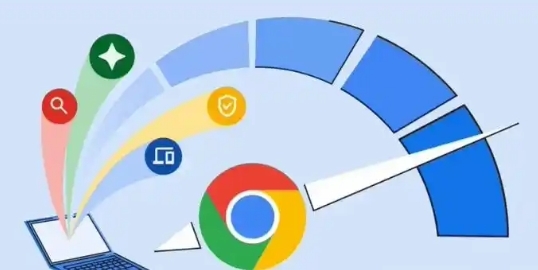
如何通过Google Chrome提升视频加载的稳定性
通过调整Google Chrome的设置和使用插件,优化视频加载的稳定性,减少缓冲和卡顿现象,确保视频播放过程中更加平稳流畅。
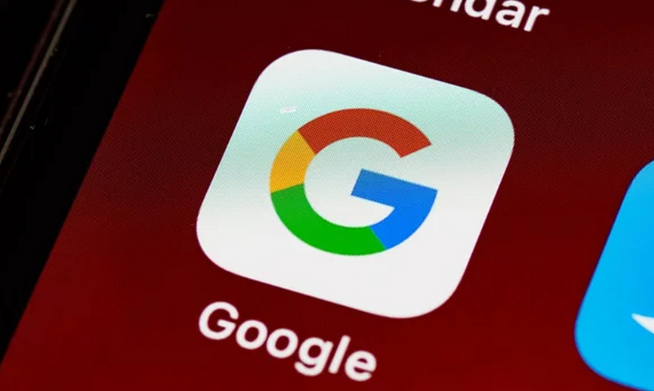
谷歌浏览器插件功能性与轻量化之间的平衡建议
本文探讨谷歌浏览器插件在功能丰富性与轻量化设计之间的平衡策略,旨在提升插件性能与用户体验,帮助开发者合理规划功能实现。

google Chrome浏览器标签快速切换插件教程
google Chrome浏览器标签快速切换插件教程,指导用户快速切换标签页,提升浏览效率。
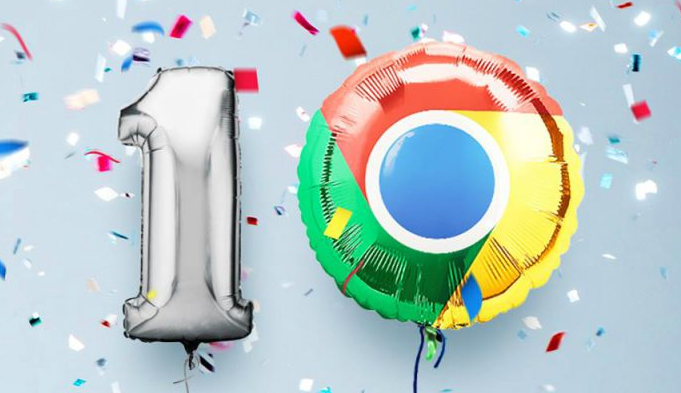
Chrome浏览器视频广告屏蔽功能使用方法
讲解Chrome浏览器中视频广告屏蔽功能的开启与使用技巧,帮助用户享受无广告的流畅观看体验。
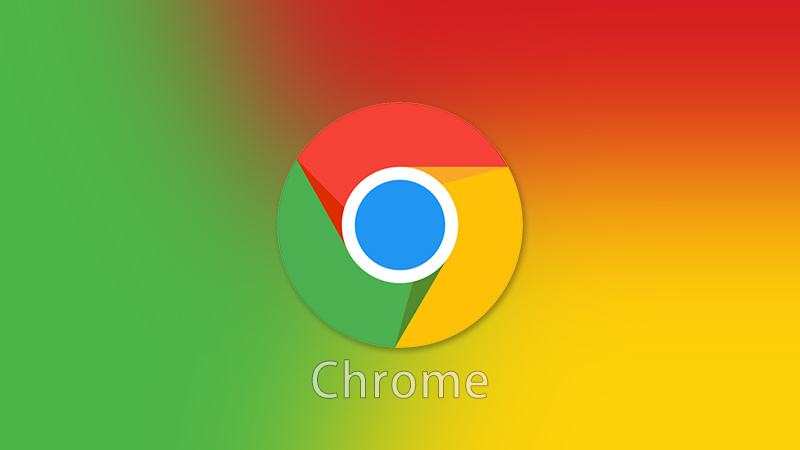
Chrome浏览器推送给部分安卓设备
Chrome浏览器推送给部分安卓设备【官方资讯】得益于6GB以上大内存的普及,目前的主流的安卓手机大都为64位系统底层,距离首个64位安卓系统的发布也已经过去了6年。

Chrome浏览器如何开启自动验证功能
Chrome浏览器如何开启自动验证功能?下面就让小编给大家带来Chrome浏览器自动验证开启教程,感兴趣的朋友千万不要错过了。

如何在 CentOS 7 上安装谷歌浏览器?
谷歌浏览器是谷歌的网络浏览器。它看起来很漂亮,并且与 Google 服务完美集成。Google Chrome 在 Chrome Web Store 中提供了许多扩展程序和主题,您可以使用它们来扩展它。谷歌浏览器也非常可定制。总的来说,它是一个很棒的网络浏览器。

谷歌浏览器文件下载被拦截怎么办?<解决方法>
谷歌浏览器想必大家都很熟悉。它是一个界面简单、功能强大的网页浏览工具,很多用户都在电脑中安装了它。但是我们在操作的过程中难免会遇到一些问题。

如何在Debian上安装Chrome浏览器
如何在Debian上安装Chrome浏览器?Debian将 Firefox 作为默认的网页浏览器。但这并不意味着你不能在其中安装其他网页浏览器。

谷歌浏览器要怎么下载离线包
你有没有想要知道的谷歌浏览器使用技巧呢呢,你知道谷歌浏览器要怎么下载离线包吗?来了解谷歌浏览器下载离线包的具体步骤,大家可以学习一下

笔记本安装谷歌浏览器失败错误0x80004002怎么办?<解决方法>
小编相信大家或多或少的都听过有人说哪个浏览器最好用——谷歌浏览器,但是当自己安装和使用谷歌浏览器时就会出现了一大堆的问题。

谷歌浏览器代理服务器出现问题怎么办?(最快的解决办法)
你有可以登qq微信却无法使用谷歌浏览器上网的经历吗?来和小编一起解决谷歌浏览器代理服务器的问题

Chrome扩展如何访问当前标签页
本篇文章给大家带来从Chrome扩展访问当前标签页信息的详细步骤,希望能够帮助大家解决问题。

谷歌浏览器登录后没有响应_谷歌浏览器没有响应解决方案
你有没有在使用谷歌浏览器的时候遇到各种问题呢,你知道谷歌浏览器登录后没有响应是怎么回事呢?来了解谷歌浏览器登录后没有响应的解决方法,大家可以学习一下。

谷歌浏览器的实用小技巧<详细教学!>
谷歌浏览器的使用技巧数不胜数,小编为你带来了日常中很常用很好用的谷歌浏览器技巧,快来学习一下吧!

如何从 Google Chrome 的自动填充建议中删除单个 URL
谷歌浏览器没有提到它,但实际上可以从 Chrome 的自动填充建议中删除单个 URL。

如何在台式电脑上的 Chrome 中解锁表情符号库?
到目前为止,还没有一种简单的方法可以在台式机上输入表情符号。但是谷歌浏览器中的一个新工具旨在让输入表情符号更容易一些。





